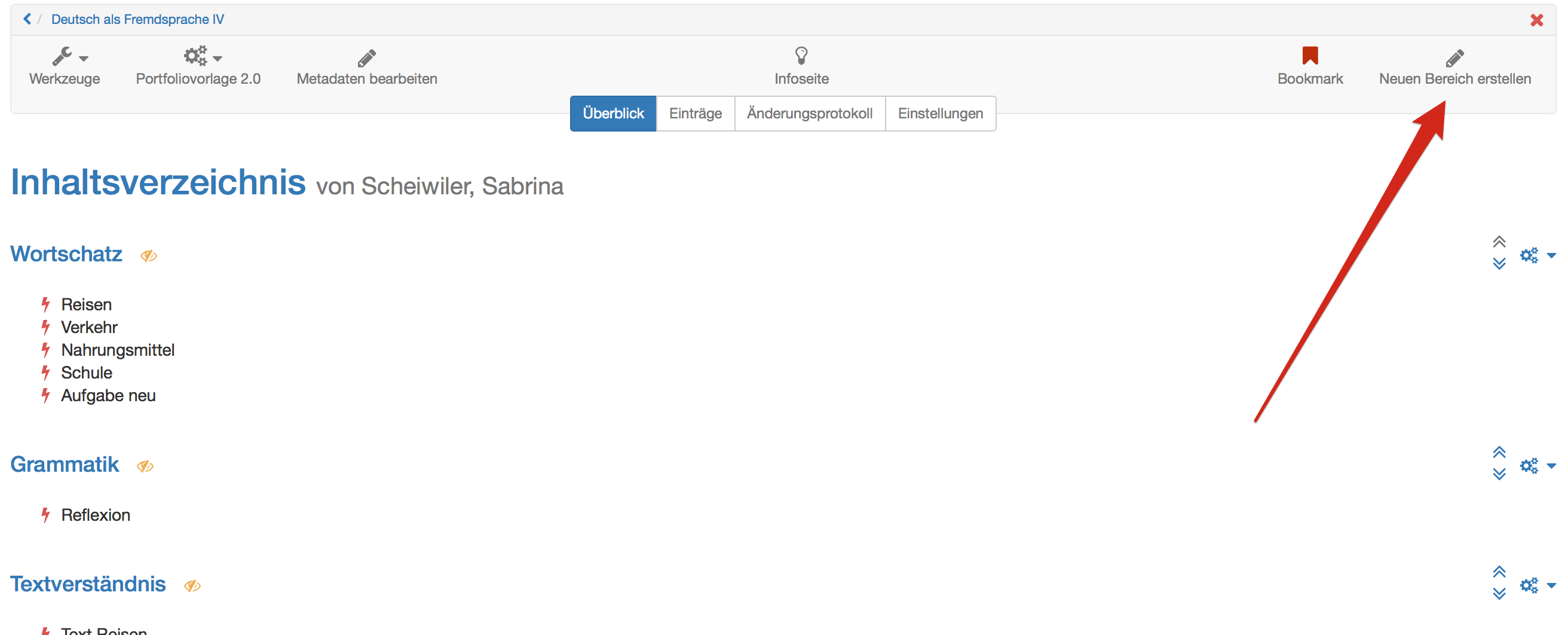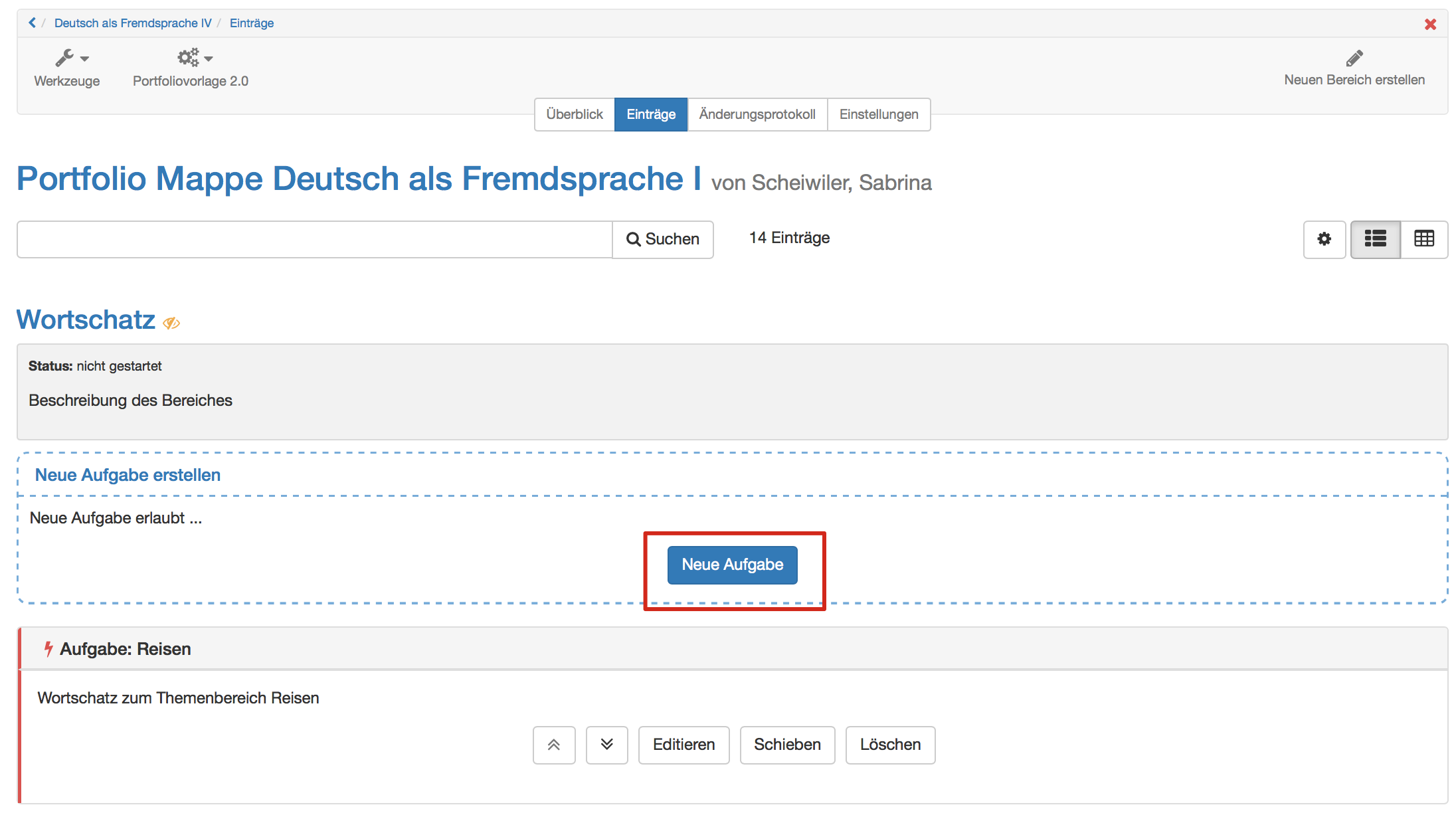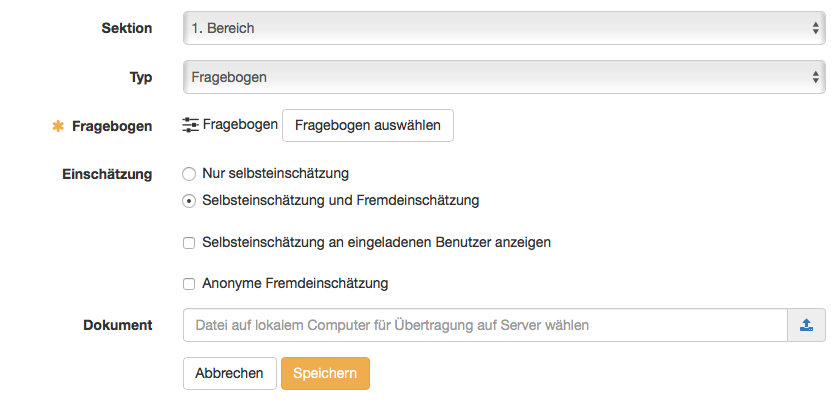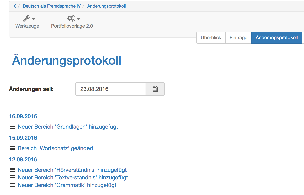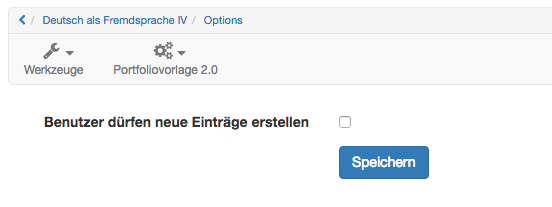Die Portfoliovorlage ist einem Kurs zugeordnet und befindet sich als Lernressource im Autorenbereich.
| Bereich erstellen | ||
|---|---|---|
| 1 | Im Autorenbereich unter „Meine Einträge“ Portfoliovorlage öffnen. | |
| 2 | Unter "Überblick" erscheinen alle erstellten Bereiche und Einträge. | |
| 3 | Rechts oben kann "Neuen Bereich erstellen" ausgewählt werden. | |
| 4 | Kurzen Titel eingeben und speichern. | |
| 5 | Zusätzlich kann eine Zusammenfassung geschrieben werden. Beginn und Enddatum beziehen sich auf den gesamten Bereich, z.B. die Dauer eines Semesters und sind nur indikativ und schränken den Zugriff auf den Bereich nicht ein. | |
Hinweis
Bereiche können nur unter "Überblick" bearbeitet, gelöscht und verschoben werden.
Bereiche können nicht in Unterbereiche unterteilt werden. Jedem Bereich können Aufgaben hinzugefügt werden.
Aufgabe erstellen und bearbeiten | ||
|---|---|---|
| 1 | Im Autorenbereich unter „Meine Einträge“ Portfoliovorlage öffnen. | |
| 2 | Entweder im "Überblick" gewünschten Bereich anwählen oder den Tab "Einträge" anklicken. | |
| 3 | Den Button "Neue Aufgabe" wählen. | |
| 4 | Kurzen Titel eingeben. | |
| 5 | Eine Aufgabe als Text erstellen und/oder ein Dokument für die Aufgabenstellung hochladen und speichern. | |
| 6 | Unter Sektion die gewünschte Sektion auswählen. In dieser Sektion erscheint die Aufgabe. | |
| 7 | Unter Typ Freitext auswählen. | |
| 8 | Zusätzlich kann eine Zusammenfassung zur besseren Übersicht für die Nutzer erstellt werden. | |
| 9 | Zudem können unter "Einträge" bestehende Aufgaben bearbeitet oder gelöscht und die Reihenfolge der einzelnen Aufgaben geändert werden. | |
Fragebogen im Portfolio erstellen und bearbeiten | ||
|---|---|---|
| 1 | Erstellung des Fragebogens analog zur Aufgabe, jedoch wird unter Typ Fragebogen ausgewählt. | |
| 2 | Anschliessend muss eine zuvor erstellte Lernressource Fragebogen (Portfolio) ausgewählt werden. | |
| 3 | Dann kann zwischen Selbst- und Fremdeinschätzung ausgewählt werden Selbsteinschätzung: Der Benutzer füllt eine Selbsteinschätzung aus. Es ist keine Fremdeinschätzung möglich. Selbst- und Fremdeinschätzung: Es können sowohl eine Selbst-, wie auch mehrere Fremdeinschätzungen gemacht werden. Die Selbsteinschätzung wird für die Person, welche eine Fremdeinschätzung abgibt, nicht angezeigt. Selbsteinschätzung an eingeladene Benutzer anzeigen: Mit dieser Option wird die Selbsteinschätzung der Person angezeigt, welche eine Fremdeinschätzung abgibt. Die Selbsteinschätzung wird erst nach Abgabe der Fremdeinschätzung angezeigt. Anonyme Fremdeinschätzung: Die Fremdeinschätzungen sind anonym. Für den Benutzer ist nicht sichtbar, wer welche Fremdeinschätzung abgegeben hat. | |
| 4 | Zum Schluss alles Speichern. | |
Hinweis
Vom Autor werden grundsätzlich Aufgaben und keine Einträge erstellt.
Weitere Konfigurationen | |
|---|---|
| Unter "Überblick" können die Metadaten der Portfoliovorlage bearbeitet werden. | |
| Im "Änderungsprotokoll" werden die Änderungen in chronologischer Reihenfolge aufgelistet. | |
| Unter "Portfoliovorlage 2.0" und dann "Einstellungen" kann dem Benutzer die Berechtigung erteilt werden, in der Mappe neue Einträge zu erstellen. By default kann ein Benutzer in einer abgeholten Portfolioaufgabe "nur" 1 Eintrag zur gestellten Aufgabe erstellen. | |